IntelliJ IDEA 2023 解决Tomcat 8启动乱码问题
IntelliJ IDEA 2023 解决Tomcat 8启动乱码问题
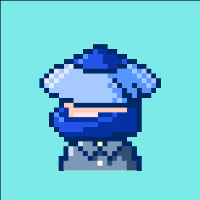
猫头虎
发布于 2024-04-07 16:19:59
发布于 2024-04-07 16:19:59
解决IntelliJ IDEA 2023中Tomcat 8启动乱码问题

摘要:
本篇博客将解决在IntelliJ IDEA 2023中启动Tomcat 8时可能出现的乱码问题。我们将探讨问题的原因,并提供解决方法,确保Tomcat在启动时能够正确处理字符编码,避免乱码现象。
引言:
IntelliJ IDEA是一款广泛使用的集成开发环境,常用于Java项目的开发。在使用IntelliJ IDEA启动Tomcat 8时,有时会遇到乱码问题,即在浏览器中显示的文本出现乱码现象。这可能影响开发和调试工作。本文将解决这一问题,确保启动Tomcat时不再出现乱码。
问题原因:
Tomcat 8启动乱码问题通常是由于字符编码设置不正确引起的。Tomcat默认的字符编码可能与项目的字符编码设置不匹配,导致文本无法正确显示。
解决方法:
- 更改Tomcat配置:
- 打开IntelliJ IDEA,进入"Run" > “Edit Configurations”。
- 在左侧选择Tomcat配置,然后在右侧的"VM options"字段中添加:
-Dfile.encoding=UTF-8。 - 点击"Apply"保存配置。
- 设置项目字符编码:
- 在IntelliJ IDEA中,点击"File" > “Project Structure”。
- 在左侧选择"Project",在右侧的"Project compiler output"处设置"Encoding"为"UTF-8"。
- 确认设置后,点击"OK"保存。
操作步骤
第一步,按如图所示,打开idea配置文件,记住,不能乱改其他内容

在最后一行加入: -Dfile.encoding=UTF-8 保存退出即可,建议关闭idea,重新打开
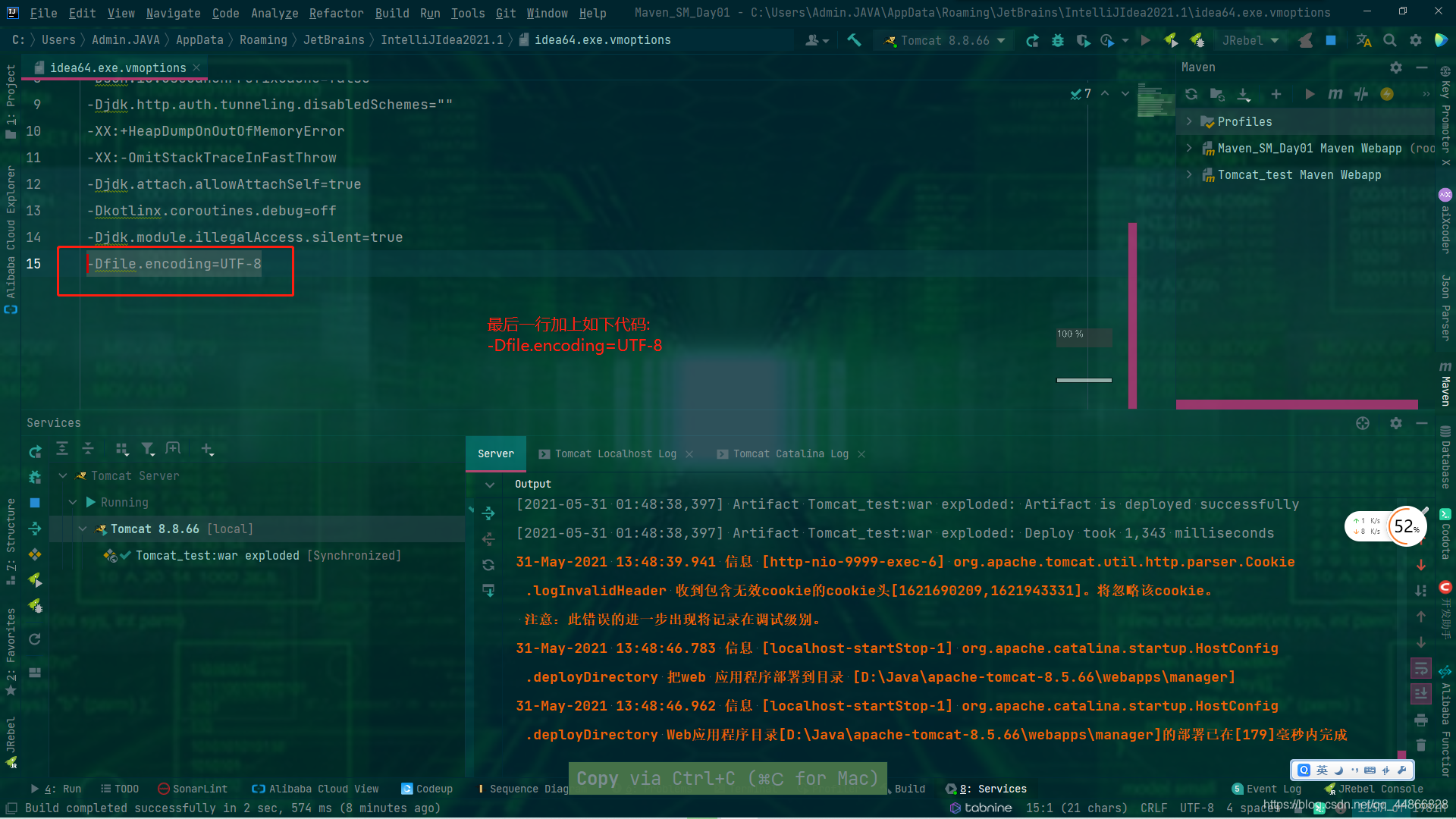
如果还不能解决,可以再在这里也配置一行启动编码: -Dfile.encoding=UTF-8
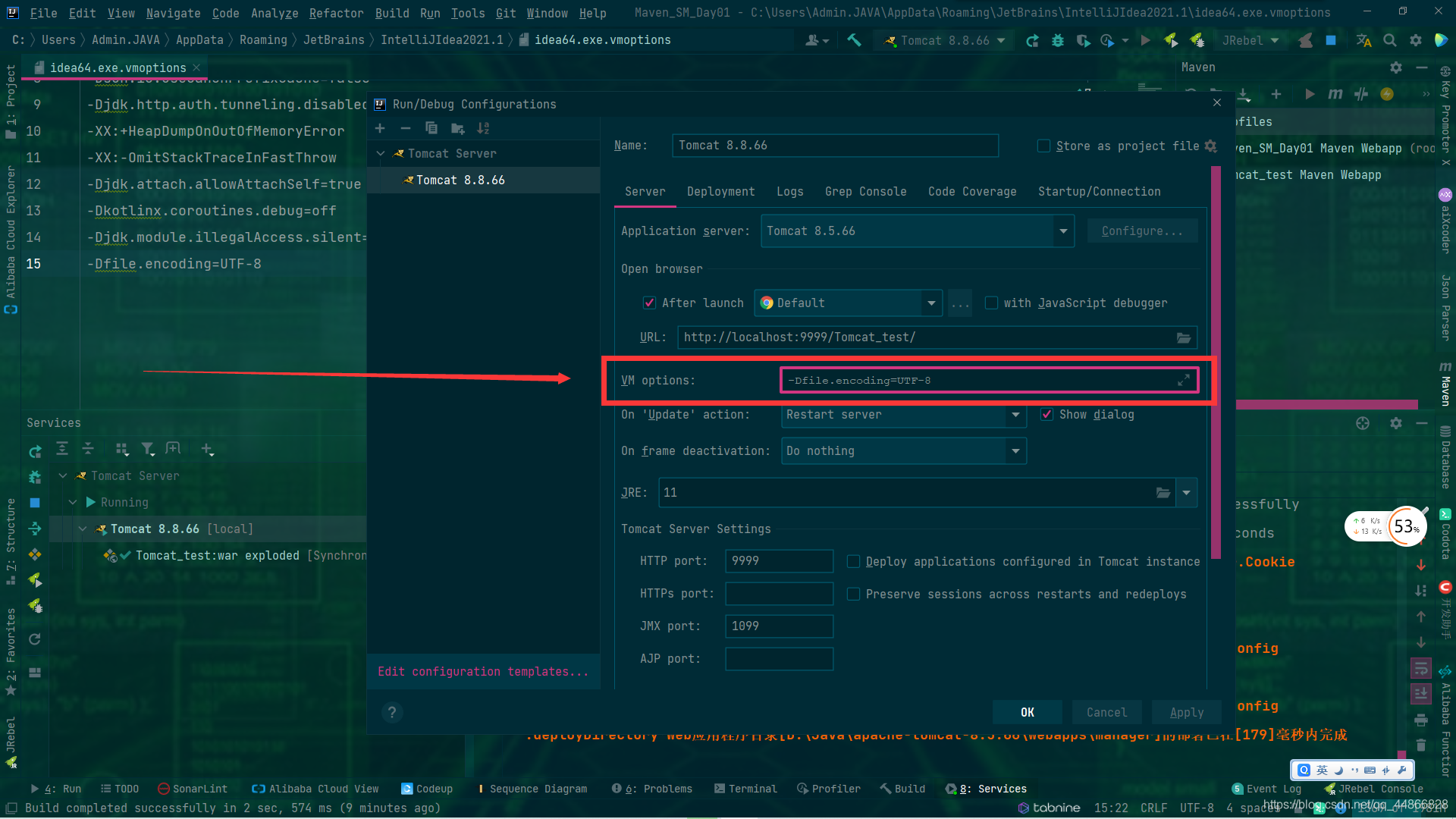
总结:
通过更改Tomcat配置和项目字符编码,您可以解决IntelliJ IDEA 2023中Tomcat 8启动乱码问题。确保Tomcat使用正确的字符编码,可以保障在浏览器中正常显示文本内容。
参考资料:
本文参与?腾讯云自媒体分享计划,分享自作者个人站点/博客。
原始发表:2023-08-12,如有侵权请联系 cloudcommunity@tencent.com 删除
评论
登录后参与评论
推荐阅读
目录